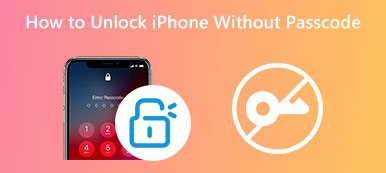由於某種原因,您可能無法使用 iPhone。 如果您忘記了 4 位或 6 位屏幕鎖定密碼,或者您的 iPhone 被鎖定和禁用,您可以選擇 用iTunes解鎖iPhone. 這篇文章為您提供了通過 iTunes 解鎖 iPhone 的詳細指南。 此外,您還有另外兩種解決方案可以在沒有 iTunes 的情況下訪問您的 iPhone。
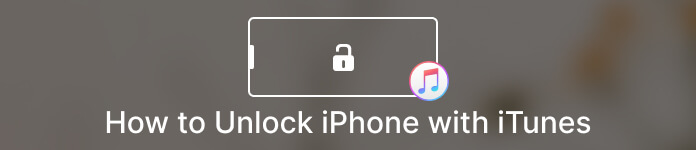
- 第 1 部分。 使用 iTunes 解鎖 iPhone
- 第 2 部分。 在沒有 iTunes 的情況下解鎖已禁用的 iPhone
- 第 3 部分。 通過“查找我的”擦除以解鎖 iPhone
- 第 4 部分。 如何使用 iTunes 解鎖 iPhone 的常見問題解答
第 1 部分。 如何通過 iTunes 解鎖 iPhone
當您無法使用密碼、觸控 ID 或面容 ID 解鎖 iPhone 時,您可以將它連接到電腦上的 iTunes 並使用 iTunes 來解鎖 iPhone。 您可以按照以下步驟將鎖定的 iPhone 置於恢復模式並在沒有屏幕鎖定密碼的情況下解鎖。 這種 iTunes 解鎖方式將刪除所有現有的 iOS 數據和設置。 因此,在使用 iTunes 解鎖 iPhone 之前,您必須確保有最近的備份。
步驟1在您的 Mac 或 Windows 計算機上打開 iTunes 並確保它已升級到最新版本。 你可以去 尋求幫助 菜單中,選擇 檢查更新 選項,然後按照說明安裝最新的 iTunes 版本。

步驟2現在您需要引導您的 iPhone 進入恢復模式。 作為 iPhone 14/13/12/11/X/8 用戶,您可以按側邊和 音量減小 按鈕將其關閉。 如果您使用的是舊款 iPhone,您可以按住電源按鈕將其關機。

步驟3在 iPhone 8 或更新機型上,您應該在將其連接到計算機後立即按住側邊按鈕。 繼續按 音量減小 iPhone 7 上的按鈕和 首頁 iPhone 6 或更早機型上的按鈕。 您可以在看到 恢復模式 iPhone 上的屏幕。
步驟4iTunes 將識別您的 iPhone 並為您提供兩個選項, 恢復 和更新。 你可以選擇 恢復 執行 iPhone 恢復。 在 iTunes 恢復後,您可以斷開 iOS 設備並將其設置為新 iPhone。 原來的屏幕鎖定將被刪除。
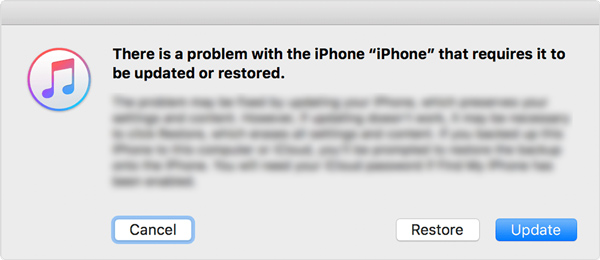
第 2 部分。 如何在沒有 iTunes 的情況下解鎖已禁用的 iPhone
如果您的 iPhone 由於密碼輸入錯誤次數過多而被禁用,您可以依靠易於使用的 iOS解鎖 刪除忘記的鎖屏密碼。 它有個人 清除密碼 在沒有 iTunes 的情況下解鎖已禁用的 iPhone 的功能。

4,000,000 +下載
步驟1當您的 iPhone 被鎖定和禁用時,您可以免費下載 iOS Unlocker 以快速解鎖它。 啟動它並選擇 清除密碼 功能。 如您所見,它還允許您刪除您的 Apple ID 並繞過 屏幕時間 密碼。
步驟2通過閃電 USB 數據線將鎖定的 iPhone 連接到它。 點擊 開始 建立連接時的按鈕。

步驟3屏幕上會顯示有關您的 iPhone 的一些基本信息,包括 iPhone 型號、類型、iOS 版本等。 檢查並確認信息。 然後點擊 開始 從 Apple 服務器下載相關的 iOS 固件以解除 iPhone 屏幕鎖定。

步驟4下載固件後,您可以單擊 解鎖 並進入 0000 因為它提示你 解鎖已禁用的iPhone 沒有 iTunes。 您的 iPhone 將自行重啟。 之後就可以不用密碼直接解鎖了。

第 3 部分。 擦除通過 iCloud 解鎖 iPhone 的方式查找我的 iPhone
找到我的 專為跟踪您的 Apple 設備而設計,包括 iPhone、iPad、iPod touch 和 Apple Watch。 它具有擦除功能,可以徹底刪除設備中的所有內容。 此擦除操作還將擦除您設置的 iPhone 密碼。 如果 “查找我的 iPhone”功能已啟用,您可以按照以下指南解鎖 iPhone。
步驟1打開網絡瀏覽器並導航到 iCloud 的官方網站。 當您到達該站點時,請登錄您的 Apple 帳戶。 選擇 找到我的 選項並再次輸入您的 Apple ID 密碼以確認。

步驟2從中選擇鎖定的 iPhone 所有設備. 為您提供四個選項來處理此 iOS 設備,播放聲音、丟失模式、擦除 iPhone 和從帳戶中刪除。 您可以點擊 擦除iPhone 擦除您忘記的鎖屏密碼。

步驟3點擊 抹去 ,在 抹掉這部 iPhone 確認擦除操作的對話框。 整個過程完成後,您的 iPhone 將重新啟動並且沒有屏幕鎖定。

第 4 部分。 如何使用 iTunes 解鎖 iPhone 的常見問題解答
問題 1. 我可以讓 Siri 在沒有密碼的情況下解鎖 iPhone 嗎?
在 iOS 10 等舊版 iOS 中,曾經有過透過 Siri 無需密碼即可解鎖 iPhone 的技巧。但是,如果您使用的是較新的 iOS 版本,則無法透過 Siri 來解鎖 iPhone。 Touch ID 和密碼忘了.
問題 2. 可以通過 Apple Watch 解鎖 iPhone 嗎?
如果您已將 iPhone 與 iPhone 配對並啟用 Apple Watch 解鎖功能,則可以通過 Apple Watch 輕鬆解鎖 iPhone。 你需要戴上手錶,觸摸你的 iPhone 屏幕來喚醒它,然後看一眼它的屏幕。 Apple Watch 將解鎖您的 iPhone 並為您提供觸覺反饋。
問題 3. iPhone 被鎖定時如何獲得 Apple 支持?
使用網絡瀏覽器訪問官方 Apple 支持網站。 選擇 iPhone 進入相關的 iPhone 支持頁面。 您可以單擊忘記密碼以獲取解鎖 iPhone 的指南。 或者您可以在底部頁面選擇開始聯繫 Apple 支持。
結論
Apple 提供數字密碼、Touch ID 和 Face ID 來鎖定或解鎖您的 iOS 設備。 這個帖子告訴 如何使用 iTunes 解鎖 iPhone 一步步。 此外,您可以使用 iOS解鎖 或查找我的解決方案以訪問已禁用的 iPhone。



 iPhone數據恢復
iPhone數據恢復 iOS系統恢復
iOS系統恢復 iOS數據備份和還原
iOS數據備份和還原 iOS屏幕錄像機
iOS屏幕錄像機 MobieTrans
MobieTrans iPhone轉移
iPhone轉移 iPhone橡皮擦
iPhone橡皮擦 WhatsApp轉移
WhatsApp轉移 iOS解鎖
iOS解鎖 免費HEIC轉換器
免費HEIC轉換器 iPhone 位置轉換器
iPhone 位置轉換器 Android數據恢復
Android數據恢復 故障Android數據提取
故障Android數據提取 Android數據備份和還原
Android數據備份和還原 手機轉移
手機轉移 數據恢復
數據恢復 藍光播放器
藍光播放器 Mac Cleaner
Mac Cleaner DVD刻錄
DVD刻錄 PDF 轉換
PDF 轉換 Windows密碼重置
Windows密碼重置 手機投影
手機投影 視頻轉換器最終版
視頻轉換器最終版 視頻編輯
視頻編輯 屏幕錄像大師
屏幕錄像大師 PPT到視頻轉換器
PPT到視頻轉換器 幻燈片製作
幻燈片製作 免費視頻轉換器
免費視頻轉換器 免費屏幕錄像機
免費屏幕錄像機 免費HEIC轉換器
免費HEIC轉換器 免費視頻壓縮器
免費視頻壓縮器 免費的PDF壓縮器
免費的PDF壓縮器 免費音頻轉換器
免費音頻轉換器 免費錄音機
免費錄音機 免費視頻喬伊納
免費視頻喬伊納 免費圖像壓縮器
免費圖像壓縮器 免費背景橡皮擦
免費背景橡皮擦 免費圖像升頻器
免費圖像升頻器 免費水印去除劑
免費水印去除劑 iPhone屏幕鎖
iPhone屏幕鎖 拼圖立方體
拼圖立方體